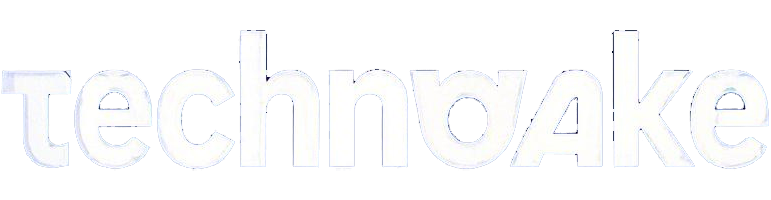Comment Réinitialiser une Tablette Samsung Galaxy Tab A
2024-12-07 16:12:29
Introduction
Réinitialiser une tablette Samsung Galaxy Tab A peut être nécessaire pour résoudre divers problèmes techniques comme les bugs, le ralentissement des performances, ou même pour effacer toutes les données avant de la revendre. Il est important de comprendre le processus et de savoir quand et comment effectuer cette action cruciale pour garantir que votre appareil fonctionne de manière optimale sans perte de données essentielle.
La réinitialisation d'une tablette Samsung Galaxy Tab A doit être effectuée avec précaution. Nous allons explorer ensemble les préparations nécessaires, les différentes méthodes disponibles, les étapes à suivre, et tout ce qu'il faut savoir pour réussir cette opération.
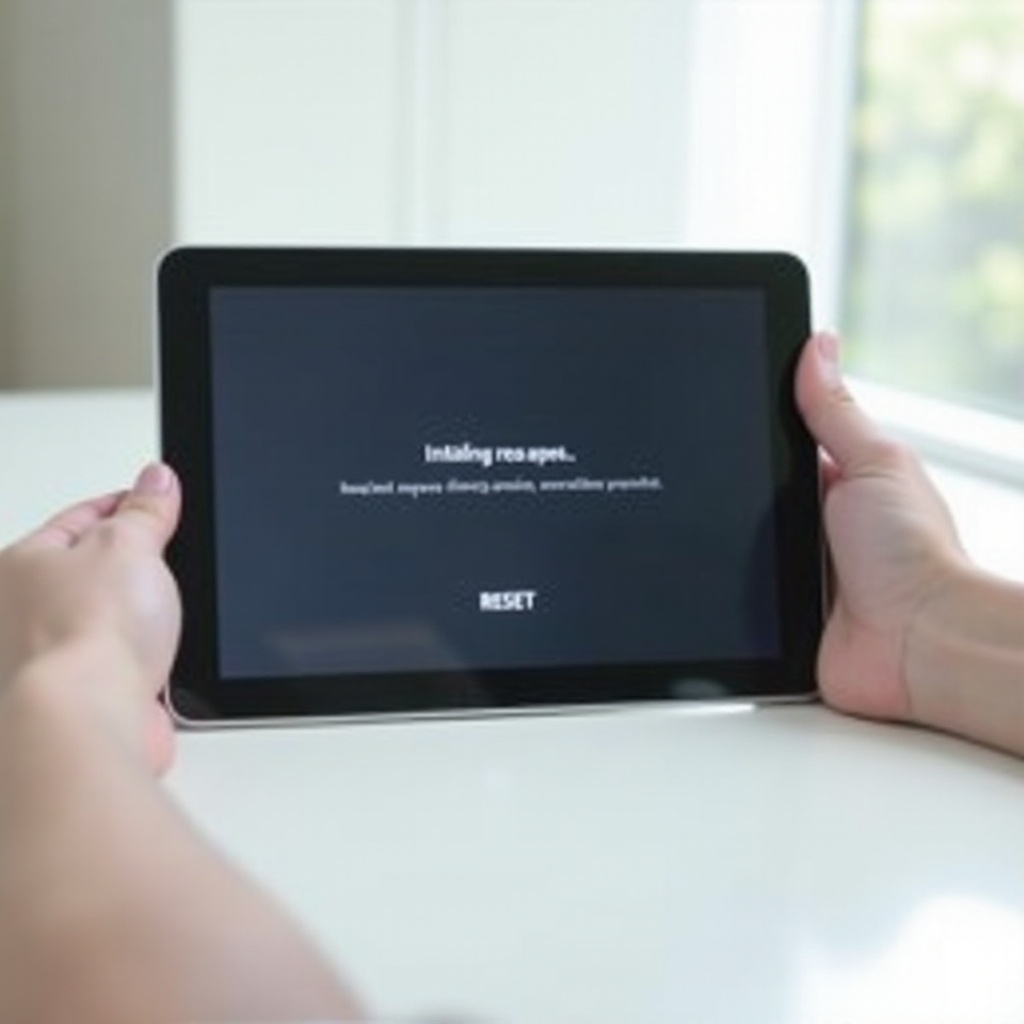
Préparations avant la réinitialisation
Avant de commencer le processus de réinitialisation, plusieurs étapes préparatoires sont essentielles pour éviter la perte de données et s'assurer que tout est prêt pour récupérer votre tablette Samsung Galaxy Tab A après la réinitialisation.
Sauvegarde des données essentielles
Il est fondamental de sauvegarder toutes vos données importantes pour éviter toute perte. Utilisez des services de cloud comme Google Drive ou Samsung Cloud, ou transférez vos fichiers sur un ordinateur ou un disque externe.
- Accédez aux paramètres de votre tablette.
- Rendez-vous dans 'Comptes et sauvegarde'.
- Cliquez sur 'Sauvegarder et restaurer'.
- Choisissez l'option de sauvegarde appropriée (Google ou Samsung).
- Suivez les instructions à l'écran pour compléter la sauvegarde.
Vérification des comptes synchronisés
Assurez-vous que tous vos comptes (Google, Samsung, etc.) sont synchronisés pour une récupération facile plus tard. Allez dans 'Paramètres', sélectionnez 'Comptes et synchronisation', et vérifiez que tous vos comptes sont bien synchronisés.
Chargement de la batterie
Avant de réinitialiser, assurez-vous que la batterie de votre tablette est chargée à au moins 70%. Cela empêchera votre tablette de s'éteindre pendant le processus, ce qui pourrait causer des problèmes.
Méthodes de réinitialisation
Il existe plusieurs méthodes pour réinitialiser une tablette Samsung Galaxy Tab A. Les deux principales sont la réinitialisation aux paramètres d'usine via les paramètres de l'appareil et la réinitialisation en utilisant le mode Recovery.
Réinitialisation aux paramètres d'usine via les paramètres
Cette méthode est la plus simple et peut être effectuée directement à partir des paramètres de votre tablette.
- Ouvrez les paramètres de votre tablette.
- Allez dans 'Gestion globale'.
- Sélectionnez 'Réinitialiser'.
- Cliquez sur 'Réinitialiser toutes les données (réinitialisation d'usine)'.
- Confirmez votre choix en appuyant sur 'Réinitialiser'.
- Attendez que le processus soit terminé. Votre tablette redémarrera automatiquement.
Pendant ce processus, toutes les données seront effacées, mais si vous avez suivi les étapes de sauvegarde, vous pourrez restaurer toutes vos informations après la réinitialisation.
Réinitialisation via le mode recovery
Cette méthode est utile si votre tablette ne répond plus ou si vous ne pouvez pas accéder aux paramètres.
- Éteignez votre tablette.
- Maintenez simultanément les boutons d'augmentation du volume et de démarrage jusqu'à ce que le logo Samsung apparaisse.
- Utilisez les boutons de volume pour naviguer jusqu'à 'Wipe data/factory reset' et appuyez sur le bouton de démarrage pour sélectionner.
- Confirmez le choix en sélectionnant 'Yes' et en appuyant à nouveau sur le bouton de démarrage.
- Une fois la réinitialisation terminée, sélectionnez 'Reboot system now'.
Votre tablette redémarrera avec les paramètres d'usine restaurés.
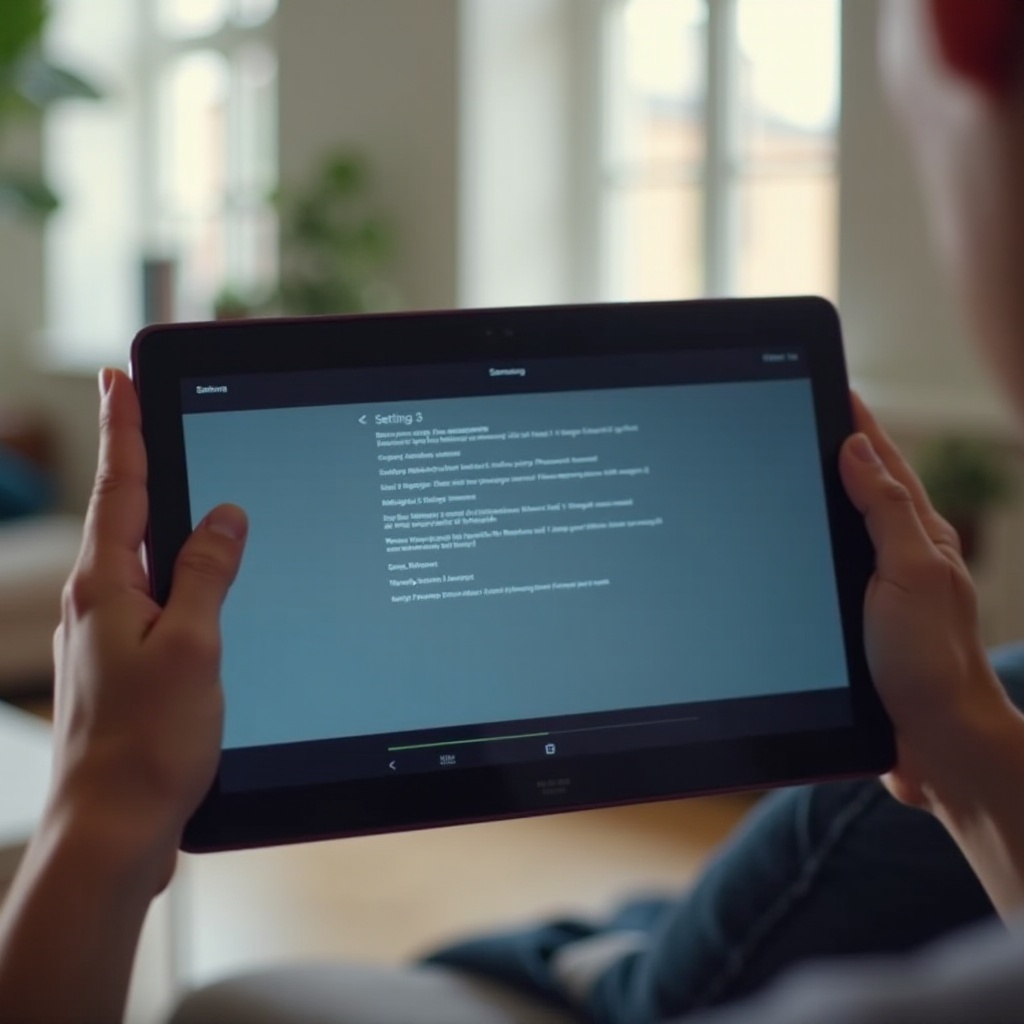
Après la réinitialisation
Après avoir réinitialisé votre Samsung Galaxy Tab A, vous devrez configurer les paramètres initiaux et restaurer vos données sauvegardées. Voici comment procéder :
Configuration initiale de la tablette
Lorsque votre tablette redémarre après la réinitialisation, suivez les instructions à l'écran pour choisir la langue, se connecter à un réseau Wi-Fi, et se connecter à votre compte Google ou Samsung. Suivez chaque étape jusqu'à ce que l'appareil soit complètement configuré.
Récupération des données sauvegardées
- Accédez aux paramètres de votre tablette.
- Sélectionnez 'Comptes et sauvegarde'.
- Cliquez sur 'Restaurer'.
- Choisissez le compte où vous avez sauvegardé vos données et suivez les étapes pour restaurer vos fichiers et applications.
Conseils et astuces
Pour maintenir les performances optimales de votre tablette et éviter la nécessité de réinitialisations fréquentes, voici quelques conseils :
Maintenir la performance de la tablette
- Effectuez des mises à jour régulières de votre système d'exploitation et de vos applications.
- Supprimez les applications et fichiers inutiles pour libérer de l'espace.
- Utilisez des applications de nettoyage pour maintenir la performance de votre tablette.
Mise à jour et maintenance régulières
- Activez les mises à jour automatiques dans les paramètres.
- Vérifiez et installez régulièrement les nouvelles mises à jour de sécurité.
- Défragmentez votre stockage régulièrement pour améliorer la vitesse.

Conclusion
Réinitialiser une tablette Samsung Galaxy Tab A peut sembler intimidant, mais avec ce guide détaillé, le processus devient simple et accessible. Suivre les préparations nécessaires, choisir la méthode appropriée, et restaurer vos données sauvegardées garantira que votre tablette fonctionne comme neuve.
Questions fréquemment posées
Comment éviter la réinitialisation fréquente ?
Pour éviter des réinitialisations fréquentes, maintenez votre tablette en bon état en effectuant des mises à jour régulières et en nettoyant les fichiers inutiles.
Que faire si la réinitialisation ne résout pas le problème ?
Si la réinitialisation ne résout pas le problème, contactez le support technique de Samsung pour des solutions avancées. Il peut y avoir des problèmes matériels sous-jacents.
Comment récupérer mes données après réinitialisation ?
Pour récupérer vos données après réinitialisation, utilisez la sauvegarde que vous avez effectuée avant la réinitialisation des paramètres d'usine. Allez dans 'Paramètres', 'Comptes et sauvegarde', et cliquez sur 'Restaurer'.